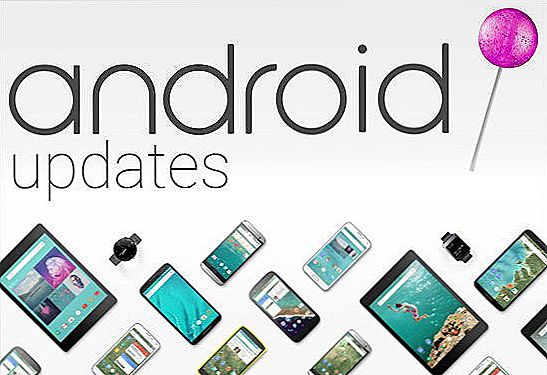зміст
- 1 Вступ. Трохи про Samsung, трохи про Galaxy ...
- 2 Що потрібно знати перед тим, як прошити смартфон?
- 3 Які є способи прошивки?
- 4 Офіційне оновлення прошивки
- 4.1 Без використання комп'ютера
- 4.2 З використанням комп'ютера
- 4.3 Що слід знати після перепрошивки?
- 5 Прошивка за допомогою сторонньої програми Odin
- 5.1 Попередня підготовка і настройка служб
- 5.2 многофайловий прошивки
- 5.3 продовження
- 6 висновок
Вступ. Трохи про Samsung, трохи про Galaxy ...
Перш ніж приступити до прошивці Самсунг, важливо трохи ознайомитися з самим пристроєм. Так можна дізнатися деякі корисні речі, про які ви раніше навіть не підозрювали. Тому давайте проведемо невеликий екскурс в космічний світ пристроїв Samsung Galaxy - таких як n9005 Note, n900, S3, N7100 та інших.

Пристрої лінійки Galaxy - це дуже популярні, стильні і якісні гаджети
Ринок смартфонів компанії "Самсунг" сьогодні становить значну частку. Мобільний гігант в сучасному світі є найбільшим конкурентом для іншої популярної компанії, про яку знають навіть діти - Apple. І це не випадково, адже Samsung представляє публіці велику кількість найрізноманітніших пристроїв у всіх можливих цінових категоріях.Це, в принципі, і дає компанії деяку перевагу - доступність пристроїв для всіх верств населення. Якщо людина не може собі дозволити смартфон за 20000 рублів, але він потребує сучасних функціях, то якусь їх частину можуть надати бюджетні моделі. І Самсунг в цьому плані досить-таки непогано справляється: апарати компанії в бюджетному ціновому сегменті в своєму арсеналі мають велику кількість необхідних функцій.
Найбільш популярними є моделі серії Galaxy. Вони включають в себе як і преміальні смартфони S, S Edge, Note, так і доступніші - A, Grand, Grand Prime і інші. Чим же відрізняються ці пристрої один від одного?
Як вам відомо, Galaxy S і S Edge - це топові смартфони компанії, які щороку випускаються з новими характеристиками, функціями і фичами, отримуючи нову цифру в назві (остання версія серії - сьома). Note позиціонується, як Планшетофони (досить популярне слово сьогодні), пристрій для бізнес-людей або ж креативних персон. Для тих, кому постійно потрібен великий екран і головна особливість цього апарата - перо S Pen, що дозволяє створювати швидкі замітки, нариси та інші види рукописного введення прямо на екрані в різних додатках.
Grand і Grand Prime позиціонуються в сегменті бюджетних смартфонів, як найбільш популярні. І це неспроста: пристрої мають дві камери - фронтальну і основну, сенсорний екран, підтримку високошвидкісних мереж, вихід в глобальну мережу, можливість установки практично будь-яких програм (за винятком складних ігор і додатків) і їх використання.
Природно, вище були названі далеко не всі доступні мобільні пристрої компанії Samsung на сьогоднішній день.
Що потрібно знати перед тим, як прошити смартфон?

Отже, якщо ви зібралися зайнятися цією непростою справою, то поспішаємо вас порадувати. Тому що прошити або перепрошити Samsung Galaxy (таких, як n9005 Note, n900, S3, N7100 та інших) зможе будь-яка людина. Для цього потрібно просто ознайомитися з початковими даними, деякими особливостями і найголовніше - слідувати інструкції.
Що вам може знадобитися перед тим, як приступити до виконання вашої місії?
- Сам пристрій Samsung із зарядженою батареєю (мінімум на 80 відсотків). Це необхідно для непередбаченої зупинки роботи пристрою і подальших збоїв програм.
- Оригінальний кабель USB для підключення до комп'ютера. Шнур поставляється в комплекті, але якщо раптом у вас його немає, то можете скористатися наявним. Однак варто пам'ятати, що такі дії виконуються на свій страх і ризик.
- Підключення до інтернету з необмеженим трафіком. Потрібно це для того, щоб завантажити саму прошивку, яка може важить більше одного гігабайта. В принципі, можуть підійти і тарифи з обмеженим трафіком, якщо вам це не надасть будь-яких незручностей. Якщо ви невпевнені в тому, який у вас тариф, обов'язково уточніть це питання у свого інтернет-провайдера.
- Бажання і терпіння, які стануть вашим вірним супутником. Можливо, з першого разу у вас не вийде прошити або перепрошити Samsung Galaxy. Не варто засмучуватися в такому випадку. Краще постарайтеся уважно переглянути, чи все ви правильно робили і чи могли ви припустити десь помилку.
Які є способи прошивки?
Прошити свій пристрій (Samsung Galaxy n9005 Note, n900, S3, N7100 та інші) ви можете як за допомогою офіційних інструментів компанії Samsung, так і за допомогою сторонніх утиліт. Давайте розглянемо кожне з цих значень, після чого перейдемо до їх інструкцій.
- Оновлення прошивки за допомогою офіційного програмного забезпечення. Зробити це можна з самого смартфона, без використання комп'ютера або з його допомогою шляхом прямого підключення пристрою через порт USB.Це потрібно для тих, хто просто хоче оновити версію операційної системи, - наприклад, з Android4 до Android 5.0.
- Прошивка або перепрошивка за допомогою сторонніх інструментів. Найбільш популярним сервісом в цьому питанні є програма Odin. Вона легко встановлюється на комп'ютер або ноутбук і надається користувачам безкоштовно.
Офіційне оновлення прошивки
Без використання комп'ютера
- Отже, ви вирішили оновити версію операційної системи свого смартфона без всяких шнурів і інших пристосувань, а тільки силами самого пристрою. Поїхали!
- Спочатку підключаємося до мережі Wi-Fi. Без цього йти далі сенсу немає. Якщо доступу до бездротових мереж немає, але є комп'ютер з виходом в глобальну мережу і шнур для USB, тоді переходимо до наступного абзацу під назвою "З використанням комп'ютера".
- Тепер переходимо в меню "Налаштування" і знаходимо пункт "Інформація про пристрій". Тут нам потрібна буде вкладка з назвою "Оновлення програмного забезпечення". Тиснемо кнопку оновити.
- Якщо ваш смартфон пише, що оновлення вже встановлені на ваш пристрій, - значить, доступних прошивок для вашого апарат немає. Тобто, встановлена остання доступна версія операційної системи.
- В іншому випадку потрібно погодитися на завантаження оновлень і дочекатися його завершення. Після закінчення натискаємо на кнопку встановити. Після цього ваш Samsung Galaxy почне оновлення системи, під час якого пристроєм можна користуватися. Ні в якому разі не вимикайте телефон, не намагайтеся перезавантажити його або витягнути батарейку - можна отримати "цегла", тобто повністю неробочий апарат.
- Тільки коли ви побачите звичний домашній екран і повідомлення про те, що ви успішно провели процедуру оновлення прошивки, можете користуватися пристроєм в звичайному режимі.

З використанням комп'ютера
- Для роботи обов'язково наявність доступу в інтернет для комп'ютера або ноутбука. Інакше ви нічого не зможете зробити.
- Викачуємо на ПК програмне забезпечення Smart Switch з офіційного сайту компанії (http://www.samsung.com/global/download/smartswitchwin/).
- Тепер підключаємо смартфон за допомогою USB-шнура до ПК і чекаємо, поки пристрій виявиться.
- Програма сама покаже вам доступність нової версії операційної системи для апарату в спеціальному маленькому вікні. При позитивному варіанті результату подій з'явиться кнопка "Оновити", на яку вам і потрібно натиснути.
- Залишилося дочекатися закінчення завантаження та встановлення оновлень. Інсталяція може займати тривалий час, тому наберіться терпіння.
- Як і в попередньому варіанті, ні в якому разі не вимикайте пристрій, що не виймайте шнур від комп'ютера. Забезпечте безперебійну роботу як ПК, так і телефону, щоб уникнути непередбачених поломок.
- Після успішного оновлення прошивки можна продовжити роботу зі смартфоном в звичайному режимі.
Що слід знати після перепрошивки?
Компанія Samsung в своєму офіційному мануале (інструкції) по апгрейду операційної системи рекомендує після таких маніпуляцій зробити скидання даних. В іншому випадку Самсунг попереджає про можливі збої в роботі системи. Це необов'язково станеться з вашим гаджетом, але ви можете взяти це до уваги при виявленні таких проблем в подальшій роботі з телефоном.
Однак варто пам'ятати про те, що перед скиданням важливо обов'язково зберегти всі наявні дані: фотографії, контакти, відео, музику, документи. Зробити це можна вручну, простим перенесенням інформації на комп'ютер, або ж за допомогою утиліти Smart Switch, що дозволяє зробити резервне копіювання даних смартфона Samsung Galaxy n9005 Note, n900, S3, N7100 та інші.
Прошивка за допомогою сторонньої програми Odin
Для початку ознайомтеся з основними пунктами, які ні в якому разі не можна порушувати. Ви попереджені про це кілька разів, щоб потім не хапалися за голову не говорили собі: "Що ж я наробив?". Тому краще перестрахуватися і уважно дивитися, що необхідно виконати і що ви робите.
- Всі операції ви робите на свій страх і ризик. Це саме важливо правило, тому що після прошивки неофіційними способом ви втрачаєте гарантій Samsung.
- Чи не висмикувати шнур живлення комп'ютера або ноутбука, тобто забезпечити безумовну роботу ПК.
- Зарядити смартфон мінімум на 80-90 відсотків, щоб він не міг розрядитися під час оновлення.
- При підключенні до ПК використовувати тільки оригінальний шнур.
Попередня підготовка і настройка служб
Як ви могли помітити, ці правила не відрізняються від вимог при відновленні офіційними засобами Samsung, тому вам буде нескладно їх дотримуватися. Тепер перейдемо до найголовнішого:
- Для початку завантажуємо утиліту Odin. Її можна взяти з сайту (http: // androidpru / odin-firmware-samsung /).
- Тепер завантажте на комп'ютер файл прошивки для вашого пристрою.Якщо не знаєте, де це зробити, то можете скористатися програмою Samsung Firmware Linker, що дозволяє знайти і завантажити прошивку саме для вашого пристрою.
- Скачайте драйвер для вашого пристрою на комп'ютер. Це необхідно для правильного виявлення і конфігурації смартфона при його підключенні до ПК. Можете скористатися ресурсом (http://androidp1.ru/drviver-for-android/).
- Обов'язково на всякий випадок збережіть всі важливі дані з пристрою на будь-який інший носій. Тому що при перепрошивки можлива часткова або повна втрата інформації з гаджета.
- Підготовчі роботи на цьому закінчилися, і ми з вами переходимо до основного процесу. Переводимо телефон в режим прошивки. Якщо ви не знаєте, як це зробити, то пробуємо такий варіант: вимкніть пристрій, затисніть кнопки зменшення гучності, центральну і блокування (виключення) одночасно. При правильній роботі ви повинні вийти в спеціальне меню, де за допомогою клавіші збільшення гучності ви дасте згоду на запуск в режимі прошивки. Якщо ви не потрапили в таке меню, то знайдіть цю інформацію конкретно для вашого пристрою.
- Якщо у вас все вийшло, то можете підключити апарат до комп'ютера через USB.Почекайте деякий час, поки встановляться необхідні драйвера.
- Після цього можна запустити додаток Odin на комп'ютері. Зліва в кутку ви побачите, що гаджет підключений, - значить, ми рухаємося далі.
- Тепер потрібно додати файли прошивки в правильному порядку. Якщо для однофайлових прошивок все гранично ясно (вставити прошивку в поле AP або ж PDA шляхом натискання на відповідну кнопку), то з многофайловий доведеться повозитися трохи довше.

многофайловий прошивки
Давайте розберемося, які файли і в яке поле потрібно вставити:
- PIT вставляємо в поле PIT.
- tar.md5 - в BL або Bootloader.
- Файл CODE_xxxxx.tar.md5 - в AP або PDA.
- Файл MODEM_xxxxx.tar.md5 - в CP або PHONE.
- tar.md5 - в CSC.
продовження
- Зверніть увагу, що ніяких галочок ліворуч ставити не треба, якщо сама прошивка не передбачає цього.
- Після правильної розстановки файлів прошивки натисніть на кнопку START і дочекайтеся завершення роботи програми. Після закінчення зліва з'явиться слово RESET або PASS. Тепер пристрій перезавантажиться і буде знову готовий до роботи. Можете від'єднати смартфон від комп'ютера.
висновок
Якщо після прошивки або перепрошивки вашого пристрою ви не можете включити його (так звана "вічна перезавантаження"), то спробуйте зробити скидання.Він також відомий під своїм іншою назвою - Wipe. Сподіваємося, що все ж у вас отримати зробити прошивку або перепрошивку смартфона Samsung Galaxy n9005 Note, n900, S3, N7100 та інші без всяких пригод. Удачі вам, дорогі читачі!